Wie behebt man den Anmeldefehler von Overwatch 2?
"Anmeldefehler. Verbindung zum Spielserver fehlgeschlagen. Bitte versuchen Sie es später erneut." Wir werden versuchen, den Fehler in diesem Artikel zu beheben.

Overwatch 2-Spieler erhalten den Fehler „Verbindung zum Spielserver fehlgeschlagen. Bitte versuchen Sie es später erneut.“, wenn sie sichbeim Spielanmelden möchten, und ihr Zugriffauf das Spiel ist eingeschränkt. Wenn Sie mit einem solchen Problem konfrontiert sind, können Sie eine Lösung finden, indem Sie die folgenden Vorschlägebefolgen.
Was ist ein Anmeldefehlerbei Overwatch 2?
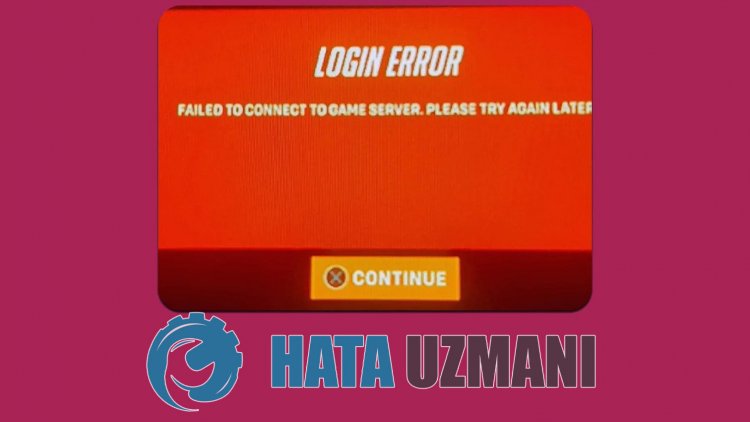
Wie es in der Fehlerbeschreibung heißt, kann die Verbindung zum Spielserver nicht hergestellt werden, wenn die Server gewartet werden oderabgestürzt sind. Der Zugriffauf das Spiel kann durch sofortige Serverwartungen mit solchen Verbindungsfehlern eingeschränkt werden. Wenn die Spielserver nicht gewartet werden oderabstürzen, werden wir versuchen, das Problem zu lösen, indem wir Ihnen einige Vorschläge machen.
Sobeheben Sie das Problem mit dem Anmeldefehler in Overwatch 2
Wir können das Problem lösen, indem Sie die folgenden Vorschlägebefolgen, um diesen Fehler zubeheben.
1-) Serverprüfen
Zunächst müssen wir überprüfen, ob die Server gewartet werden oderabgestürzt sind, um herauszufinden, was das Problem verursacht hat. Gehen Sie dazu zu Downdetector und geben Sie "Overwatch" in die Suche ein Bildschirm. Wenn die Server nicht online sind, müssen wir warten,bis die Server wieder online sind.
2-) Überprüfen Sie Ihre Verbindung
Das Problem mit der Internetverbindung kann viele Fehler verursachen. Wenn Ihre Internetverbindung langsamer wird oder die Verbindung unterbrochen wird, geben wir Ihnen einige Vorschläge zur Behebung des Problems.
- Wenn Ihre Internetgeschwindigkeit langsamer wird, schalten Sie Ihr Modemaus und wieder ein. Dieser Vorgang wird Ihr Internet etwas entlasten.
- Wir können das Problembeheben, indem wir den Internet-Cache löschen.
DNS-Cache löschen
- cmd in den Suchbildschirm eingeben undals Administratorausführen.
- Geben Sie die folgenden Codezeilen der Reihe nachauf dem Eingabeaufforderungsbildschirm ein und drücken Sie die Eingabetaste.
- ipconfig /flushdns
- netsh int ipv4 zurückgesetzt
- netsh int ipv6 zurückgesetzt
- netsh winhttp Reset-Proxy
- Netsh-Winsock-Reset
- ipconfig /registerdns
- Nach diesem Vorgang wirdangezeigt, dass Ihr DNS-Cache und Ihre Proxys erfolgreich gelöscht wurden.
Nach diesem Vorgang können Sie das Spiel öffnen, indem Sie den Computer neu starten. Wenn das Problem weiterhinbesteht, fahren wir mit einemanderen Vorschlag fort.
3-) Schalten Sie Ihr Modemaus und wieder ein
Schalten Sie Ihr Modemaus, warten Sie 20 Sekunden und schalten Sie es wieder ein. Während dieses Vorgangs ändert sich Ihre IP-Adresse und verhindert verschiedene Netzwerkprobleme. Wenn das Problem weiterhinbesteht, fahren wir mit einemanderen Vorschlag fort.
4-) Registrieren Sie einenanderen DNS-Server
Wir können das Problembeseitigen, indem wir einenanderen DNS-Serverauf dem Computer registrieren.
- Öffnen Sie die Systemsteuerung und wählen Sie die Option Netzwerk und Internet
- Öffnen Sie das Netzwerk- und Freigabecenterauf dem sich öffnenden Bildschirm.
- Klicken Sielinksauf Adaptereinstellungen ändern.
- Klicken Sie mit der rechten Maustasteauf Ihren Verbindungstyp, um das Menü Eigenschaften zu öffnen.
- Doppelklicken Sieauf Internet Protocol Version 4 (TCP /IPv4).
- Wenden wir die Einstellungenan, indem wir den untenangegebenen Google-DNS-Server eingeben.
- Bevorzugter DNS-Server: 8.8.8.8
- Anderer DNS-Server: 8.8.4.4
- Klicken Sie dannauf Einstellungenbeim Beenden überprüfen und drücken Sie die Schaltfläche OK und wenden Sie die Aktionenan.
Starten Sie nach diesem Vorgang den Computer neu und führen Sie das Spiel Overwatch 2aus.
5-) Sicheres Internet deaktivieren
Wenn Ihr Internet für sicheres Internet geöffnet ist, können Sie Ihr sicheres Internet deaktivieren, indem Sie den Internetdienstanbieteranrufen oder die Internetadresse des Internetdienstanbietersaufrufen. Wenn sicheres Internetaktiviert ist, können Server möglicherweise keine Verbindung herstellen. Dafür müssen Sie sicherstellen, dass Ihr sicheres Internet nicht geöffnet ist.
6-) Deaktivieren Sie das Antivirenprogramm
Deaktivieren Siealle von Ihnen verwendeten Antivirenprogramme oder löschen Sie sie vollständig von Ihrem Computer. Wenn Sie Windows Defender verwenden, deaktivieren Sie ihn. Dafür;
- Geben Sie "Viren- und Bedrohungsschutz" in den Suchbildschirm ein und öffnen Sie ihn.
- Klicken Sie dannauf "Einstellungen verwalten".
- Schalten Sie den Echtzeitschutzauf "Aus".
Schalten wir danach denanderen Ransomware-Schutzaus.
- Öffnen Sie den Suchbildschirm.
- Öffnen Sie den Suchbildschirm, indem Sie Windows-Sicherheitseinstellungen eingeben.
- Klicken Sieauf dem sich öffnenden Bildschirmauf die Option Viren- und Bedrohungsschutz.
- Klicken Sie im Menüauf die Option Ransomware-Schutz.
- Deaktivieren Sie den kontrollierten Ordnerzugriffauf dem sich öffnenden Bildschirm.
Nach Durchführung dieses Vorgangs müssen wir die Spieldateien von Overwatch 2als Ausnahme hinzufügen.
- Geben Sie "Viren- und Bedrohungsschutz" in den Suchbildschirm ein und öffnen Sie ihn.
- Einstellungen für Viren- und Bedrohungsschutz die Option Einstellungen verwalten und dann unter Ausschlüsseaus Ausschließenauswählen hinzufügen oder entfernen.
- Wählen Sie Ausschluss hinzufügen und dann den Overwatch 2 Spielordneraus, derauf Ihrer Festplatte gespeichert ist.
Schließen Sie nach diesem Vorgang das Overwatch 2-Spiel mit Hilfe eines Task-Managers vollständig und versuchen Sie, das Overwatch 2-Spiel erneutauszuführen.








![Wie behebe ich den YouTube-Server-Fehler [400]?](https://www.hatauzmani.com/uploads/images/202403/image_380x226_65f1745c66570.jpg)









